목차
1. 프로젝트 생성
2. 라이브러리 살펴보기
3. View 환경 설정
4. H2 데이터베이스 설치
5. JPA와 DB 설정, 동작확인
1. 프로젝트 생성
1.스프링 부트 스타터(https://start.spring.io/)
Project: Gradle - Groovy
spring Boot :3.1.0 (강의는 2.7.12)
사용 기능: web, thymeleaf, jpa, h2, lombok, validation
groupId: jpabook
artifactId: jpashop
java: 17(강의는 11 ) ※자신의 자바 버전과 동일한 버전을 선택해주세요.

압축을 풀고 intellij에서 open을 해줍니다
오픈을 하면 각종 의존관계에 의해 설치를 진행하는데요 다 설치가 끝나고
build.gradle파일에서 Gradle 전체 설정
dependencies {
implementation 'org.springframework.boot:spring-boot-starter-data-jpa'
implementation 'org.springframework.boot:spring-boot-starter-validation'
implementation 'org.springframework.boot:spring-boot-starter-thymeleaf'
implementation 'org.springframework.boot:spring-boot-starter-web'
compileOnly 'org.projectlombok:lombok'
runtimeOnly 'com.h2database:h2'
annotationProcessor 'org.projectlombok:lombok'
testImplementation 'org.springframework.boot:spring-boot-starter-test'
//JUnit4 추가
testImplementation("org.junit.vintage:junit-vintage-engine") {
exclude group: "org.hamcrest", module: "hamcrest-core"
}이부분을 수정해주세요:)
JUnit4를 기준으로 하기 때문에 build.gradle 에 있는 //JUnit4 아래 코드는 꼭 직접 추가해주세요.
해당 부분을 입력하지 않으면 JUnit5로 동작합니다. JUnit5를 잘 알고 선호하시면 입력하지 않아도 됩니다.!
그후 적용!
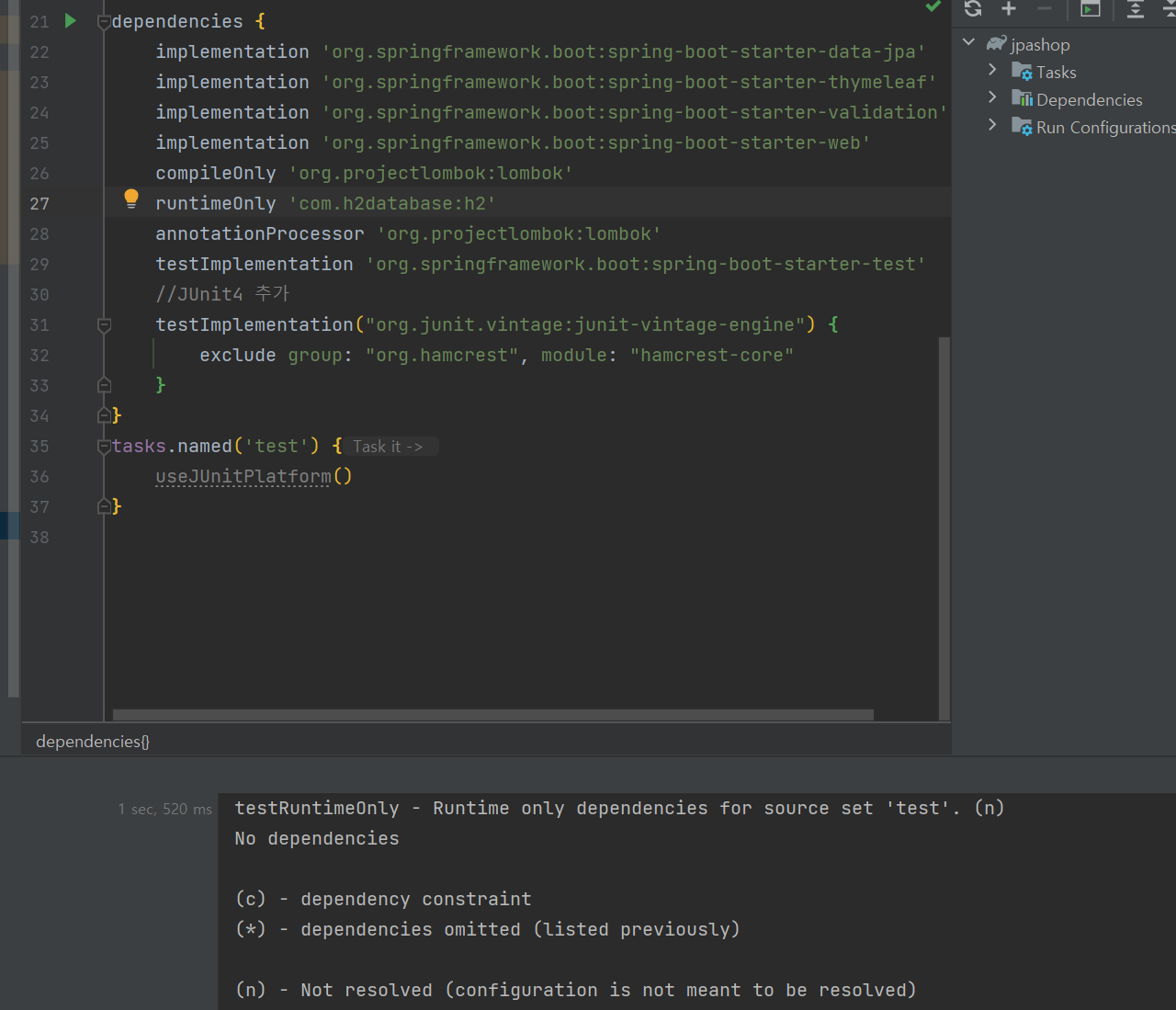
잘 적용 되었는지 테스트!


롬복 적용
1. Preferences plugin lombok 검색 실행 (재시작)

2. Preferences Annotation Processors 검색 Enable annotation processing 체크 (재시작)

3. 임의의 테스트 클래스를 만들고 @Getter, @Setter 확인
hello class를 만들고
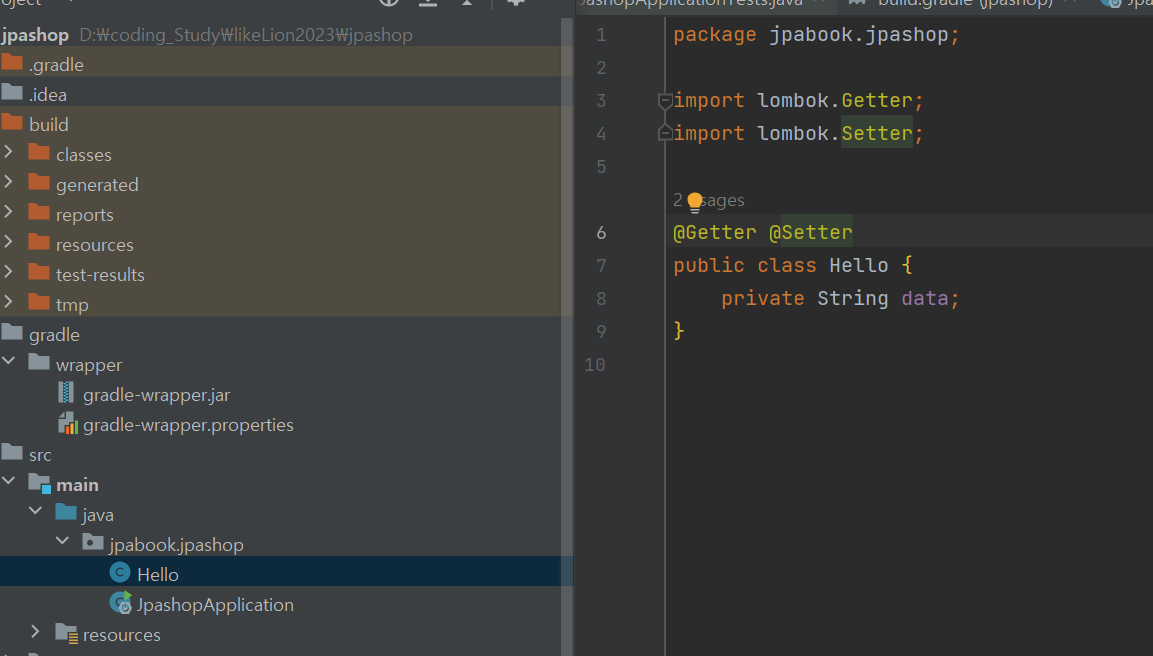
그후 잘적용 되었는지 코드로 확인
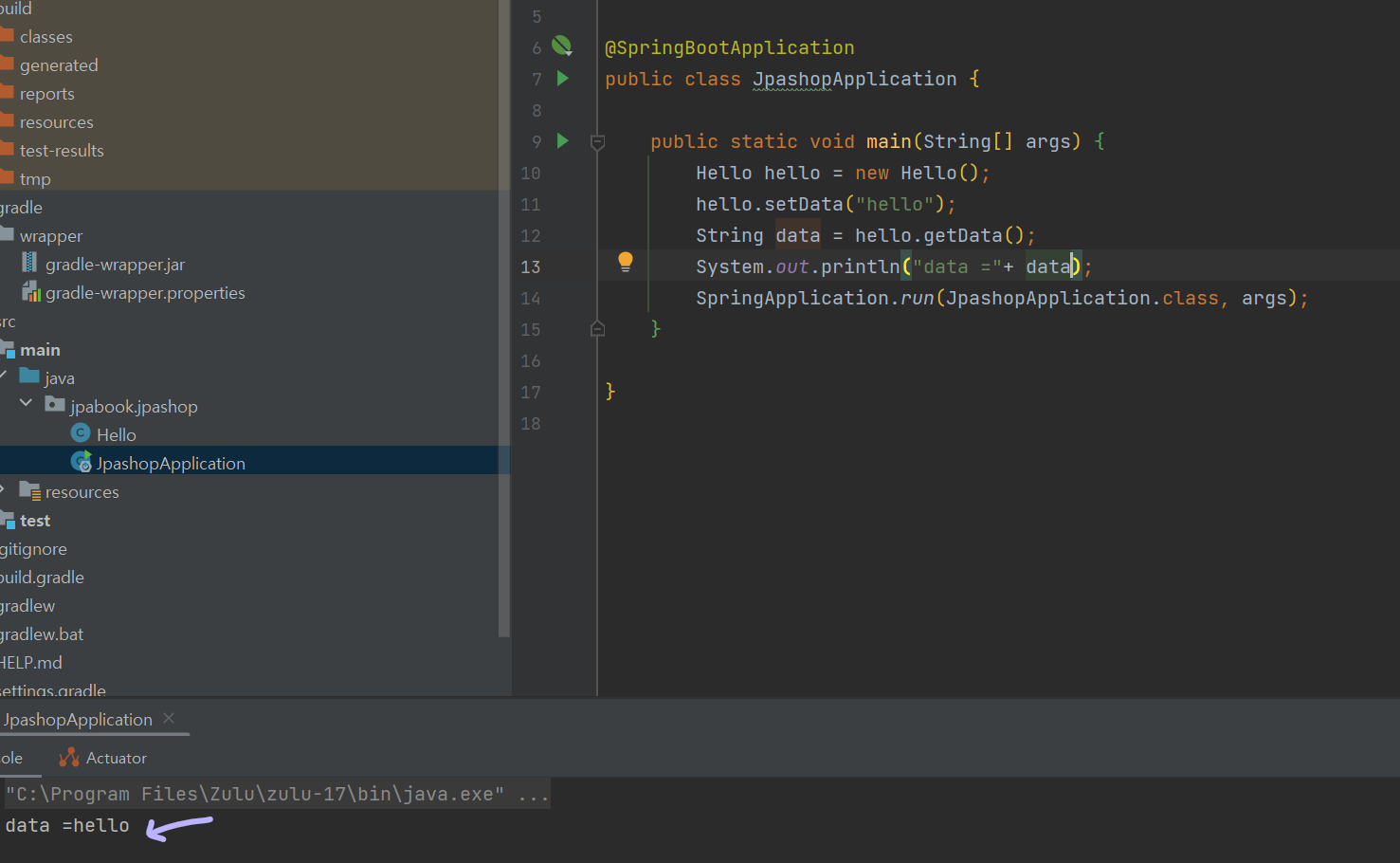
2. 라이브러리 살펴보기
gradle 의존관계 보기
gradlew dependencies
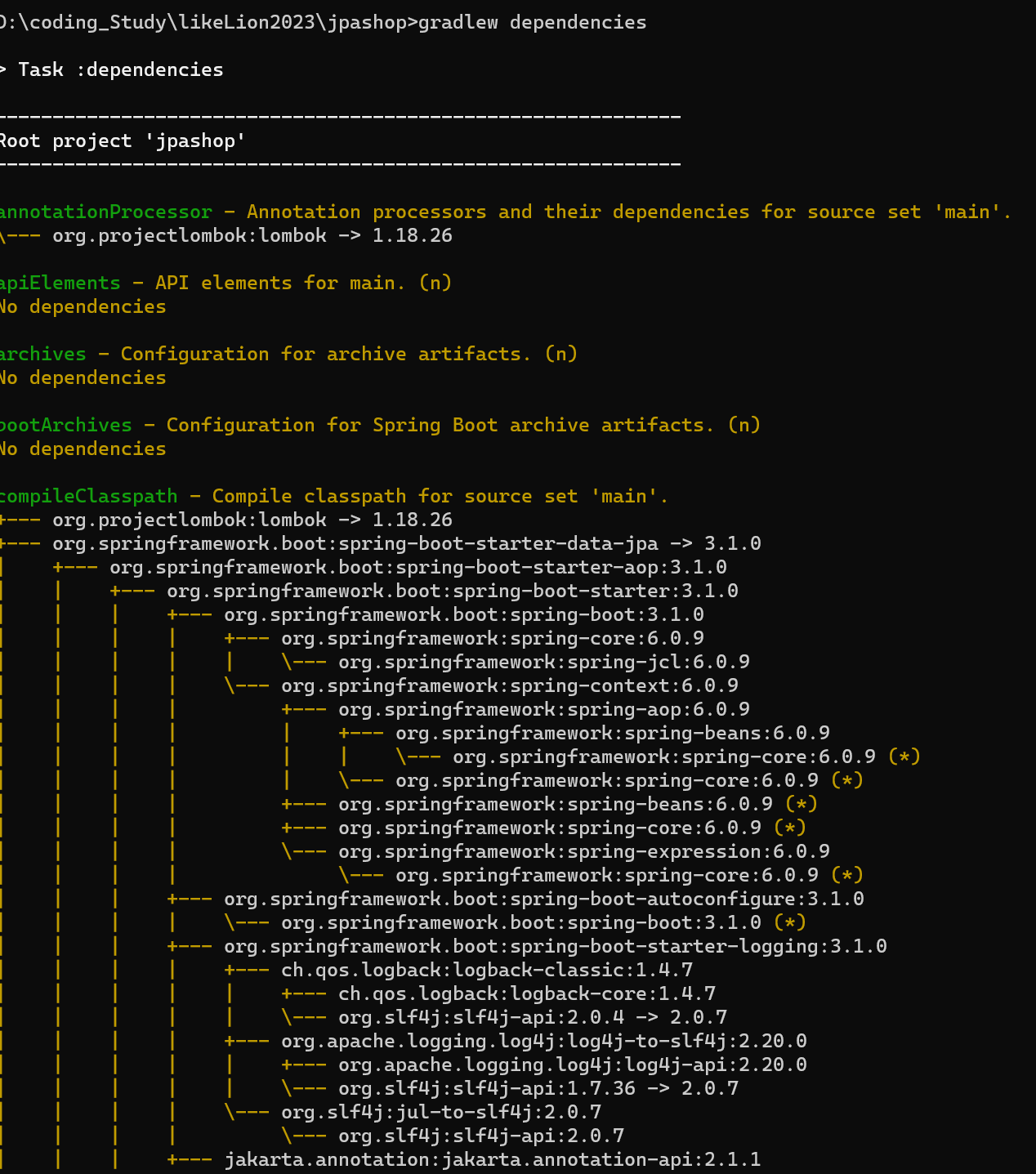
intellij에서 확인하는 법
맨오른쪽에 있는 Gradle을 클릭하시고 Dependencies를 눌러서 확인하시면 됩니다!
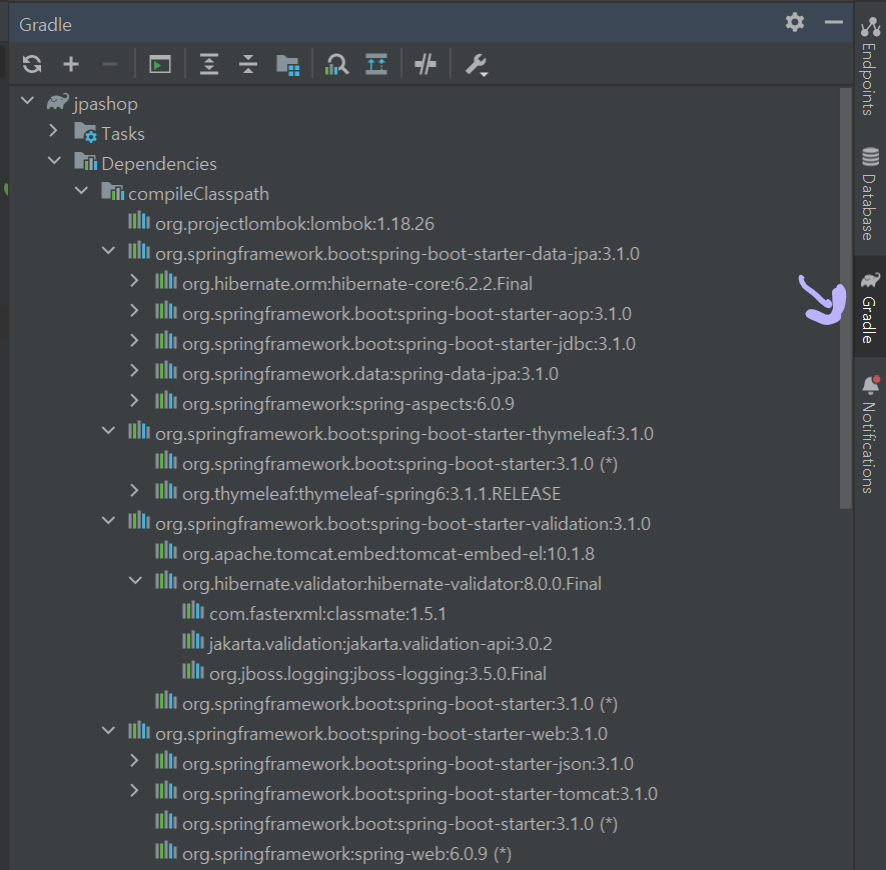
스프링 부트 라이브러리 살펴보기
- spring-boot-starter-web
- spring-boot-starter-tomcat: 톰캣 (웹서버)
- spring-webmvc: 스프링 웹 MVC
- spring-boot-starter-thymeleaf: 타임리프 템플릿 엔진(View)
- spring-boot-starter-data-jpa
- spring-boot-starter-aop
- spring-boot-starter-jdbc
- HikariCP 커넥션 풀 (부트 2.0 기본)
- hibernate + JPA: 하이버네이트 + JPA
- spring-data-jpa: 스프링 데이터 JPA
- spring-boot-starter(공통): 스프링 부트 + 스프링 코어 + 로깅
- spring-boot
- spring-core
- spring-boot-starter-logging
- logback, slf4j
- spring-boot
테스트 라이브러리
- spring-boot-starter-test
- junit: 테스트 프레임워크
- mockito: 목 라이브러리
- assertj: 테스트 코드를 좀 더 편하게 작성하게 도와주는 라이브러리
- spring-test: 스프링 통합 테스트 지원
- 핵심 라이브러리
- 스프링 MVC 스프링 ORM
- JPA, 하이버네이트
- 스프링 데이터 JPA
- 기타 라이브러리
- H2 데이터베이스 클라이언트
- 커넥션 풀: 부트 기본은 HikariCP
- WEB(thymeleaf)
- 로깅 SLF4J & LogBack
- 테스트
3. View 환경 설정
thymeleaf 템플릿 엔진
thymeleaf 공식 사이트: https://www.thymeleaf.org/
스프링 공식 튜토리얼: https://spring.io/guides/gs/serving-web-content/
스프링부트 메뉴얼: 29. Developing Web Applications (spring.io)
스프링 부트 thymeleaf viewName 매핑
resources:templates/ +{ViewName}+ .html
jpabook.jpashop.HelloController
@Controller
public class HelloController {
@GetMapping("hello")
public String hello(Model model) {
model.addAttribute("data", "hello!!");
return "hello";
}
}
thymeleaf 템플릿엔진 동작 확인(hello.html)
<!DOCTYPE HTML>
<html xmlns:th="http://www.thymeleaf.org">
<head>
<title>Hello</title>
<meta http-equiv="Content-Type" content="text/html; charset=UTF-8" />
</head>
<body>
<p th:text="'안녕하세요. ' + ${data}" >안녕하세요. 손님</p>
</body>
</html>위치: resources/templates/hello.html
정적.html 하나 만들어 보기! (경로 static/index.html )
그냥 아무거나 뜨게 만들면 된다!
(아무것도 없을때 홈화면역할을 하게된다)
참고
spring-boot-devtools 라이브러리를 추가하면,
html 파일을 컴파일만 해주면 서버 재시작 없이 View 파일 변경이 가능하다.
인텔리J 컴파일 방법: 메뉴 build Recompile
4. H2 데이터베이스 설치
H2 :개발이나 테스트 용도로 가볍고 편리한 DB 웹 화면 제공
주의! h2 데이터베이터 설치 버전 관련
Spring Boot (2.X.X) 1.4.200 버전을 설치해주세요.
Spring Boot (3.X.X) 2.1.214 버전이상을 설치해주세요.
https://www.h2database.com/html/download-archive.html
https://www.h2database.com 다운로드 및 설치 h2 데이터베이스 버전은 스프링 부트 버전에 맞춘다.
데이터베이스 파일 생성 방법
- jdbc:h2:~/jpashop (최초 한번)
- ~/jpashop.mv.db파일 생성 확인
- 이후부터는 jdbc:h2:tcp://localhost/~/jpashop 이렇게 접속
주의
H2 데이터베이스의 MVCC 옵션은 H2 1.4.198 버전부터 제거되었습니다.
1.4.200 버전에서는 MVCC 옵션을 사용하면 오류가 발생합니다
5. JPA와 DB 설정, 동작확인
main/resources/application.yml
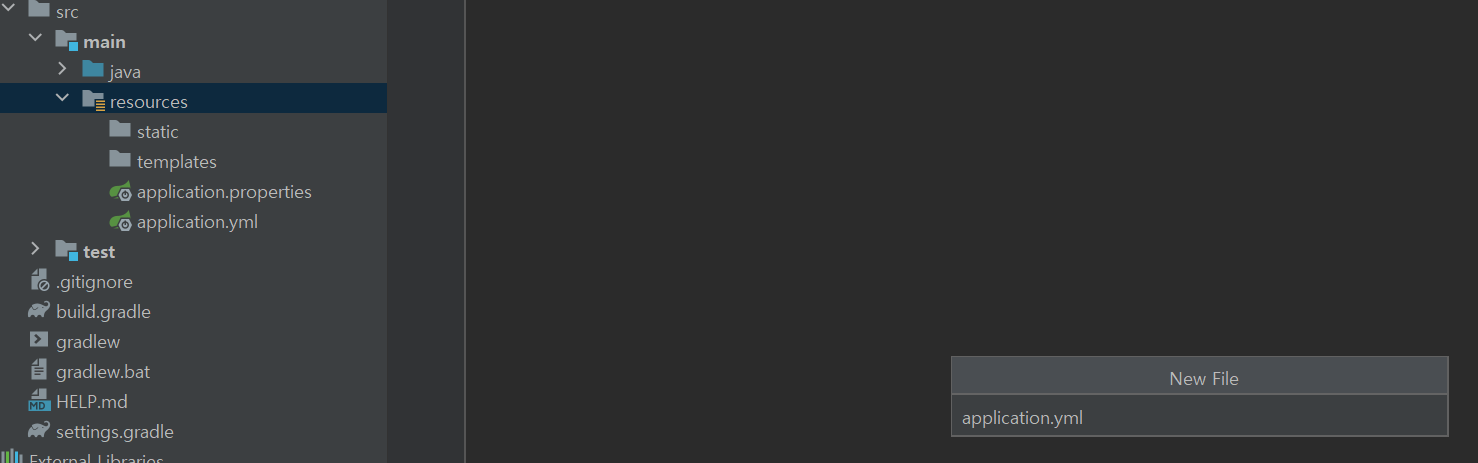
spring: #띄어쓰기 없음
datasource: #띄어쓰기 2칸
url: jdbc:h2:tcp://localhost/~/jpashop #띄어쓰기 4칸
username: sa
password:
driver-class-name: org.h2.Driver
jpa: #띄어쓰기 2
hibernate: #띄어쓰기 4
ddl-auto: create #띄어쓰기6
properties: #띄어쓰기4
hibernate: #띄어쓰기 6
# show_sql: true #띄어쓰기8
format_sql: true #띄어쓰기8
logging.level: #띄어쓰기 없음
org.hibernate.SQL: debug #띄어쓰기 2칸
# org.hibernate.type: trace #스프링 부트 2.x, hibernate5 #띄어쓰기 2칸
# org.hibernate.orm.jdbc.bind: trace #스프링 부트 3.x, hibernate6 #띄어쓰기2칸- spring.jpa.hibernate.ddl-auto: create
- 이 옵션은 애플리케이션 실행 시점에 테이블을 drop 하고, 다시 생성한다.
참고
모든 로그 출력은 가급적 로거를 통해 남겨야 한다.
show_sql : 옵션은 System.out 에 하이버네이트 실행 SQL을 남긴다.
org.hibernate.SQL : 옵션은 logger를 통해 하이버네이트 실행 SQL을 남긴다.
주의!
application.yml 같은 yml 파일은 띄어쓰기(스페이스) 2칸으로 계층을 만듭니다.
따라서 띄어쓰기 2칸을 필수로 적어주어야 합니다.
예를 들어서 아래의 datasource 는 spring: 하위에 있고 앞에 띄어쓰기 2칸이 있으므로 spring.datasource 가 됩니다.
코드에 주석으로 띄어쓰기를 적어두었습니다.
실제 동작하는지 확인하기
회원 엔티티
@Entity
@Getter @Setter
public class Member {
@Id @GeneratedValue
private Long id;
private String username;
}회원 리포지토리
@Repository
public class MemberRepository {
@PersistenceContext
EntityManager em;
public Long save(Member member) {
em.persist(member);
return member.getId();
}
public Member find(Long id) {
return em.find(Member.class, id);
}
}테스트
편안하게 만드는 테스트
( Ctrl + Shift + T )
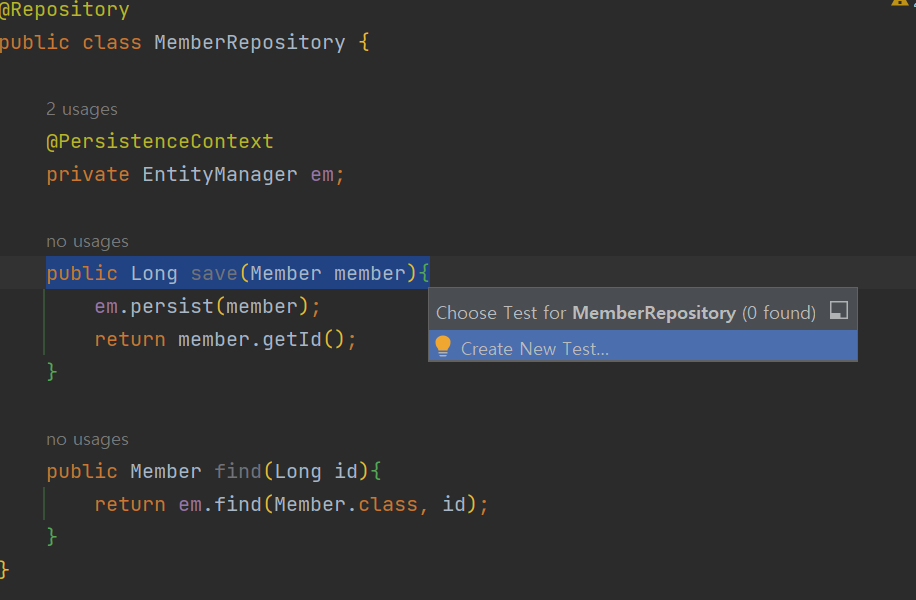
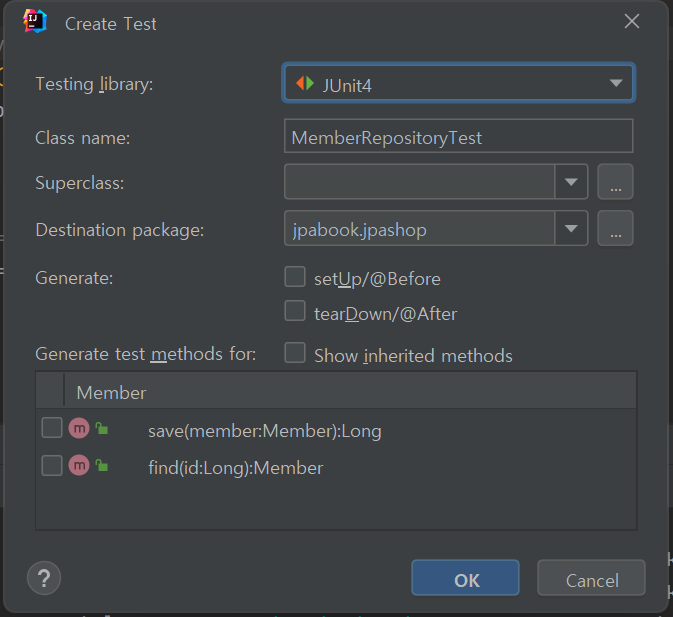
package jpabook.jpashop;
import jpabook.jpashop.Member;
import jpabook.jpashop.MemberRepository;
import org.assertj.core.api.Assertions;
import org.junit.Test;
import org.junit.runner.RunWith;
import org.springframework.beans.factory.annotation.Autowired;
import org.springframework.boot.test.context.SpringBootTest;
import org.springframework.test.annotation.Rollback;
import org.springframework.test.context.junit4.SpringRunner;
import org.springframework.transaction.annotation.Transactional;
import jakarta.persistence.EntityManager;
@RunWith(SpringRunner.class)
@SpringBootTest
public class MemberRepositoryTest {
@Autowired MemberRepository memberRepository;
@Test
@Transactional //spring꺼 사용
@Rollback(false) //테스트를 해도 롤백되지 않습니다
public void testMember() {
//given
Member member = new Member();
member.setUsername("memberA");
//when
Long savedId = memberRepository.save(member);
Member findMember = memberRepository.find(savedId);
//then
Assertions.assertThat(findMember.getId()).isEqualTo(member.getId());
Assertions.assertThat(findMember.getUsername()).isEqualTo(member.getUsername());
Assertions.assertThat(findMember).isEqualTo(member); //JPA 엔티티 동일성보장
//System.out.println("findMember == member: "+ (findMember == member));
}
}
※부록
자신이 사용하는 자동삽입명령어 만들기
1) template를 검색하고 Live Templates를 찾아준다
2) 오른쪽의 화살표가 가르키고 있는 +를 눌러 폴더를 만들고 그안에 입력할 명령어를 입력한다
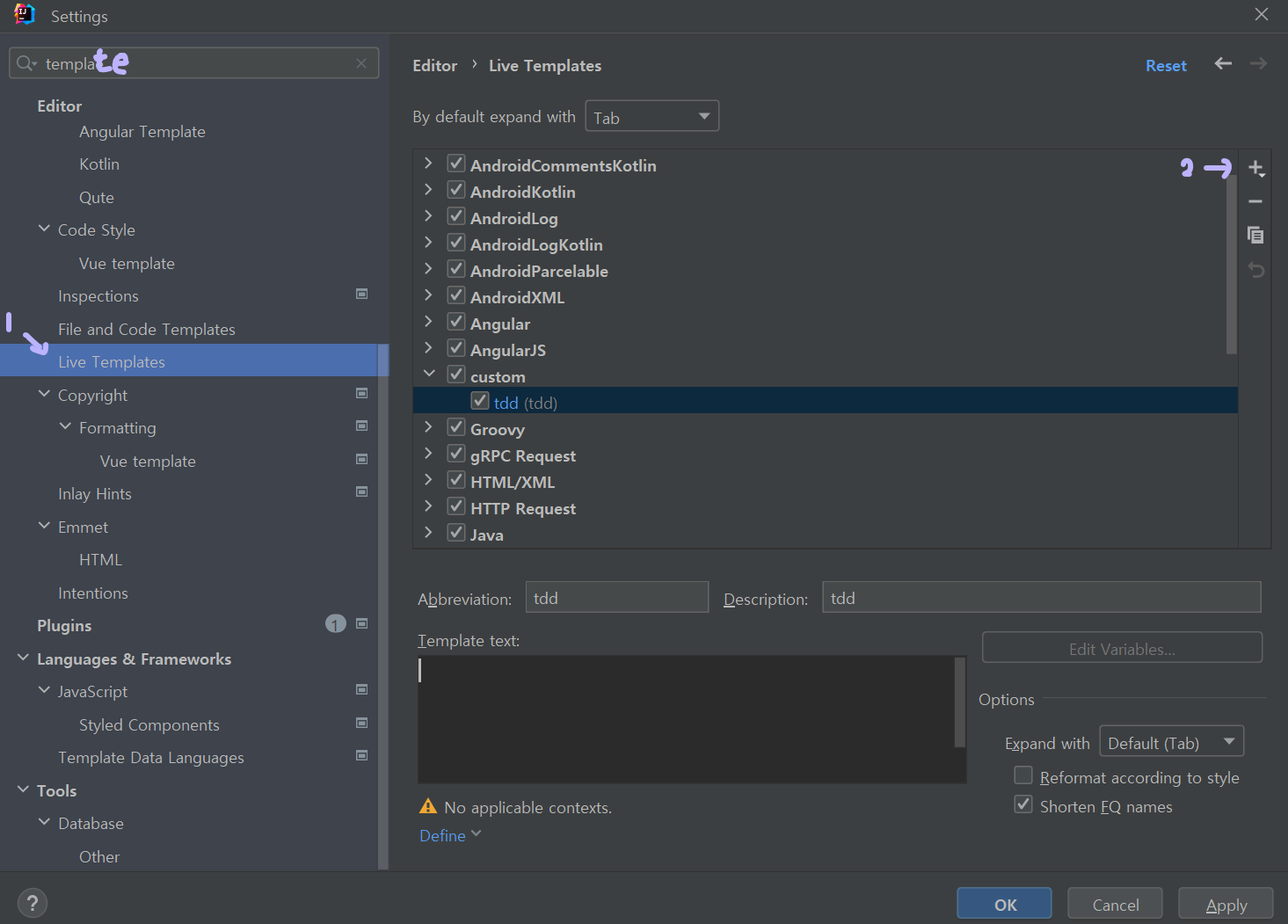
3) 아래에 Template text 에 채우고 define 부분에 자신이 사용할 언어를 선택하고 마무리 한다.
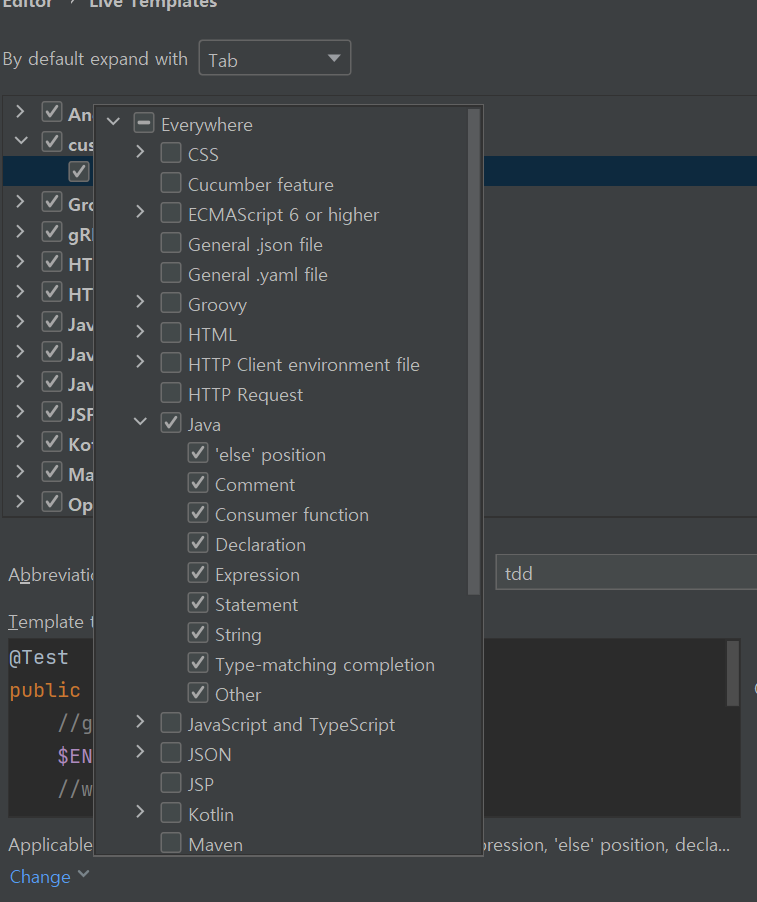
주의!
@Test는 JUnit4를 사용하면 org.junit.Test를 사용하셔야 합니다.
만약 JUnit5 버전을 사용하면 그것에 맞게 사용하시면 됩니다.
jar 빌드해서 동작
추가적으로
1-1. 프로젝트 환경설정 에서 cmd로 이용해서 jar 빌드해서 동작 확인해봤는데요
이번엔 intellij에 있는 터미널을 이용해서 해보겠습니다:)
1) intellij에서 하단에 있는 Terminal을 눌러줍니다
cmd과 다르게 .\gradlew.bat clean build를 입력해줍니다
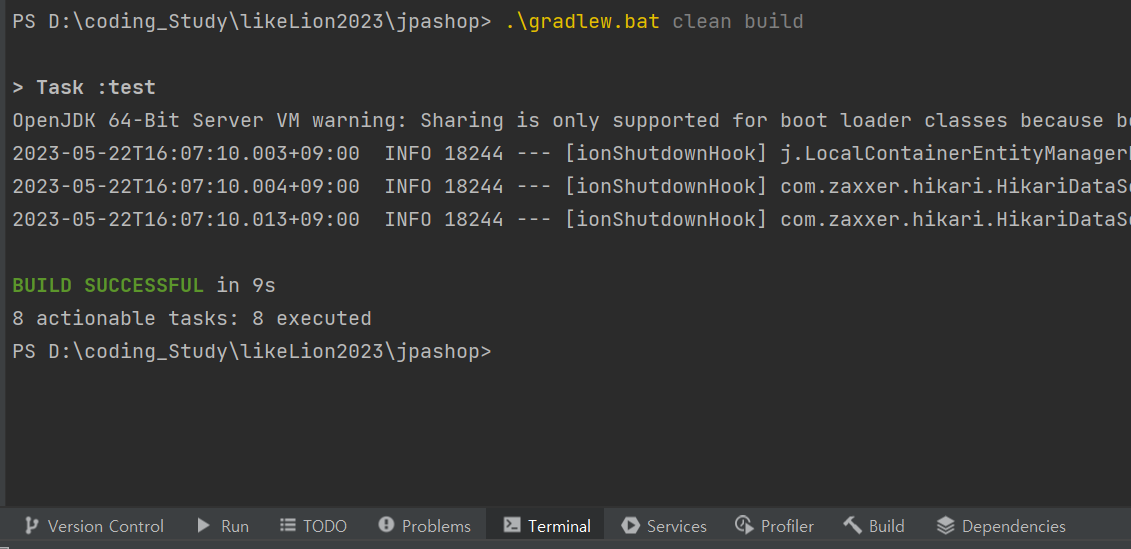
2) jpashop\build\libs에 들어가서 dir를 확인해보면 jar파일이 생성된 것을 볼 수 있다
3) java -jar jpashop-0.0.1-SNAPSHOT.jar 하면 터미널에서 돌아간다.
돌릴때 주의
intellij에서 run하고 있으면 포트 사용으로 error뜨니까 종료하고 할것.
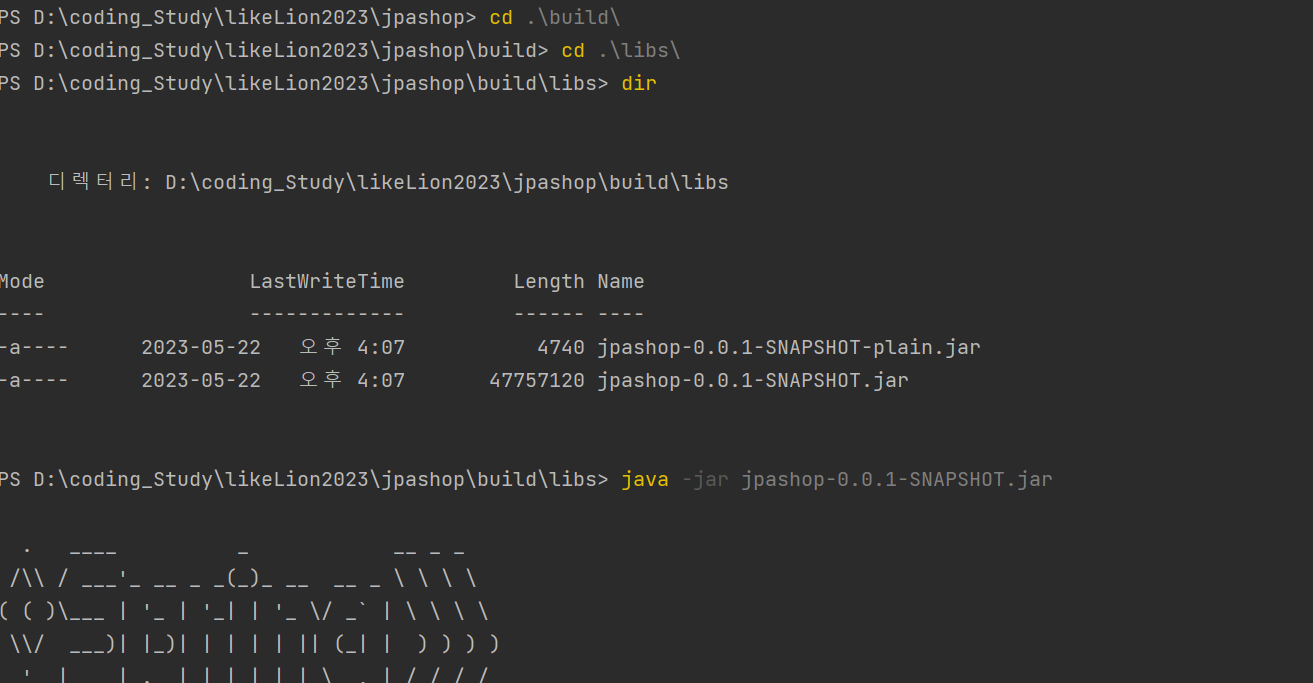
잘 돌아가는 것을 볼 수 있다.
그리고 H2DataBase에 들어가면 MEMBER table이 생성되어 있음을 알 수 있
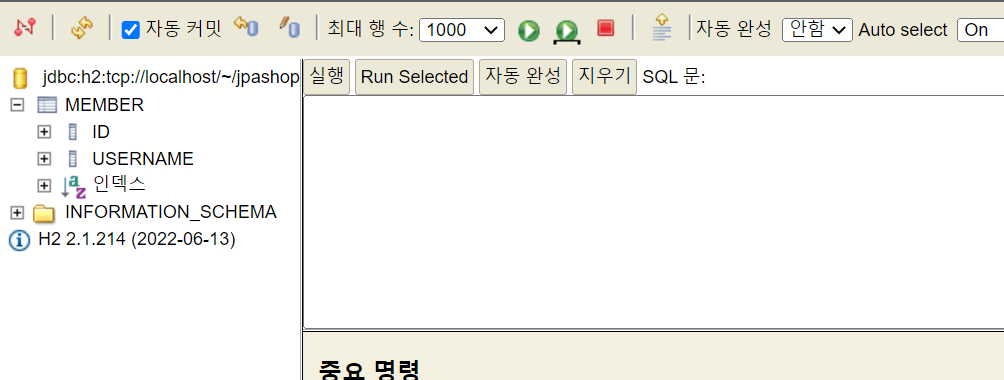
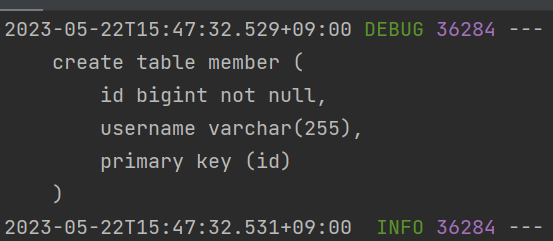
참고
스프링 부트를 통해 복잡한 설정이 다 자동화 되었다.
persistence.xml 도 없고, LocalContainerEntityManagerFactoryBean 도 없다.
스프링 부트를 통한 추가 설정은 스프링 부트 메뉴얼을 참고하고,
스프링 부트를 사용하지 않고 순수 스프링과 JPA 설정 방법은 자바 ORM 표준 JPA 프로그래밍(><) 책을 참고하자.
쿼리 파라미터 로그 남기기
1. 로그에 다음을 추가하기
org.hibernate.type: SQL 실행 파라미터를 로그로 남긴다.
테스트를 돌리면 이렇게 나오는 부분이 있다.
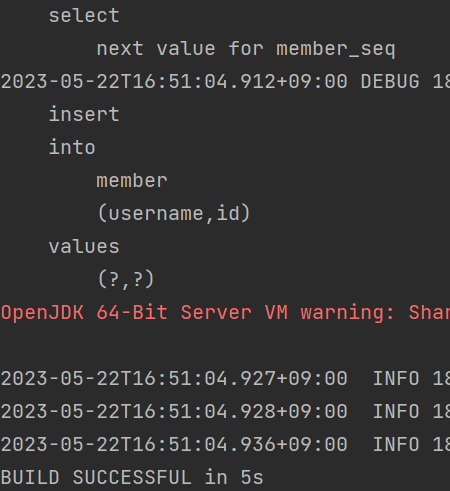
# org.hibernate.type: trace #스프링 부트 2.x, hibernate5
# org.hibernate.orm.jdbc.bind: trace #스프링 부트 3.x, hibernate6
라고 주석처리한 부분이 있을 것이다 (application.yml)
자신의 스프링 부트에 맞게 주석을 풀어준다.

외부 라이브러리 사용
https://github.com/gavlyukovskiy/spring-boot-data-source-decorator
스프링 부트를 사용하면 이 라이브러리만 추가하면 된다. (build.gradle)
implementation 'com.github.gavlyukovskiy:p6spy-spring-boot-starter:1.9.0'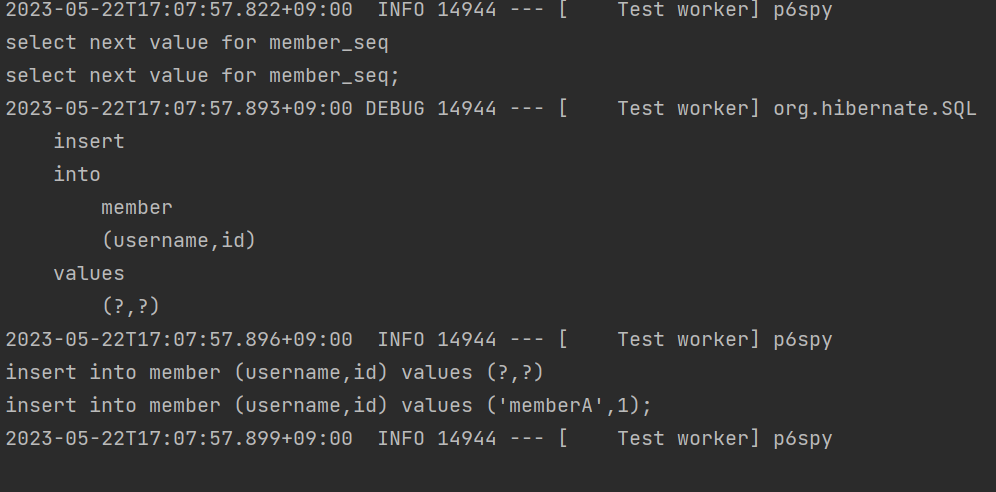
자주발생하는 오류라고 하는데 저는 아직 안 일어나서
나중에 오류원인을 봐보겠습니다.
테스트를 실행했는데 다음과 같이 테스트를 찾을 수 없는 오류가 발생하는 경우
No tests found for given includes: [jpabook.jpashop.MemberRepositoryTest] (filter.includeTestsMatching)
해결: 스프링 부트 2.1.x 버전을 사용하지 않고, 2.2.x 이상 버전을 사용하면 Junit5가 설치된다.
이때는 build.gradle 마지막에 다음 내용을 추가하면 테스트를 인식할 수 있다.
Junit5 부터는 build.gradle 에 다음 내용을 추가해야 테스트가 인식된다.
build.gradle 마지막에 추가 test { useJUnitPlatform() }
본 게시물의 강의내용은
실전! 스프링 부트와 JPA 활용1 - 웹 애플리케이션 개발 (유료)입니다
'3.1 Java_Backend > SpringBoot 강의정리' 카테고리의 다른 글
| 2-2 도메인 분석 설계 (0) | 2023.05.20 |
|---|---|
| [부록-1] 애너테이션(어노테이션)(@)정리 (0) | 2023.05.16 |
| 1-7 AOP (0) | 2023.05.14 |
| 1-6 스프링 DB 접근 기술 (0) | 2023.05.14 |
| 1-5 회원 관리 예제 - 웹 MVC 개발 (0) | 2023.05.14 |



댓글